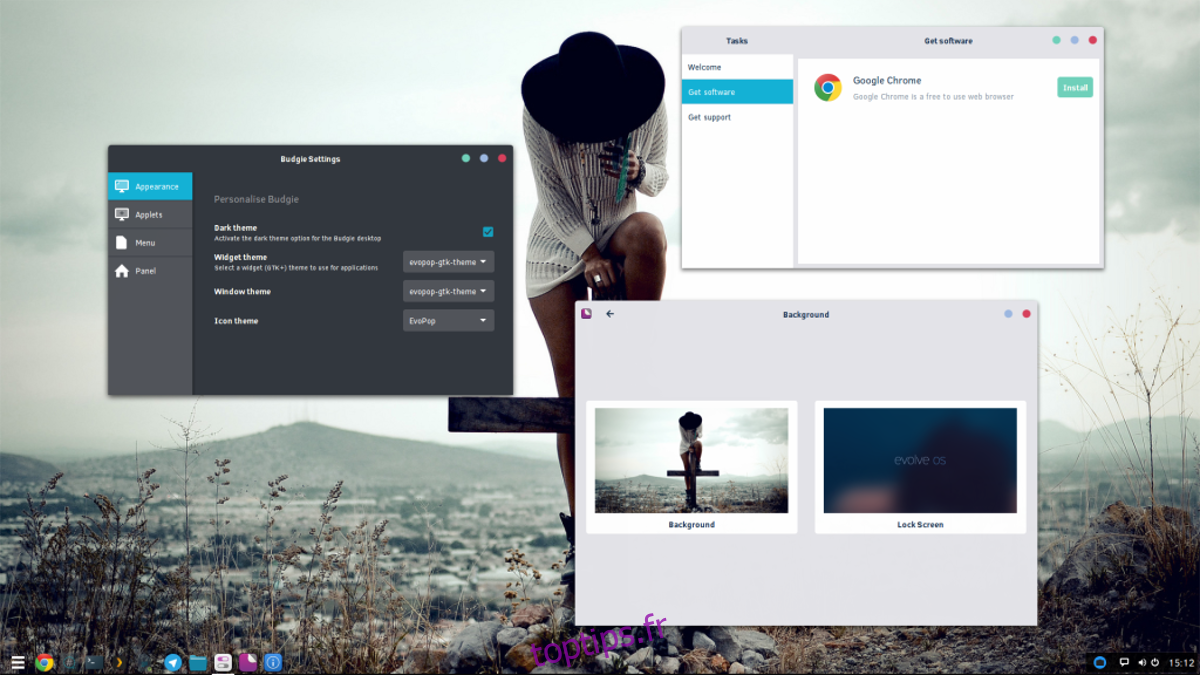Le projet Solus est connu pour sa belle conception et l’utilisation de thèmes de bon goût. Actuellement, le système d’exploitation utilise le thème Adapta GTK, mais ce n’était pas toujours le cas. Avant le thème Adapta GTK, Solus utilisait le thème Evopop GTK.
Tout comme le thème Adapta, Evopop est un thème plat inspiré de Material Design qui a l’air très moderne et accrocheur. Le thème n’est plus utilisé avec Solus et ne reçoit pas de mises à jour significatives. Cela dit, c’est toujours un thème brillant à découvrir.
Pour utiliser Evopop, vous devez disposer de la version de bureau Gnome Shell 3.20+, de la version GTK 3.20+ ou d’un environnement de bureau compatible avec la version 3.20 et qui l’utilise.
Table des matières
Création du thème Evopop GTK
L’installation du thème Evopop GTK sur Linux commence par récupérer les derniers fichiers de code source de Github. Pour obtenir les derniers fichiers de thème Evopop GTK, vous devez d’abord installer le package Git. Veuillez noter qu’Evopop ne fonctionne bien qu’avec le bureau Gnome Shell, Budgie Desktop et Mate. Il est possible d’exécuter ce thème sur d’autres ordinateurs de bureau GTK +, mais ce n’est pas recommandé et peut ne pas sembler correct.
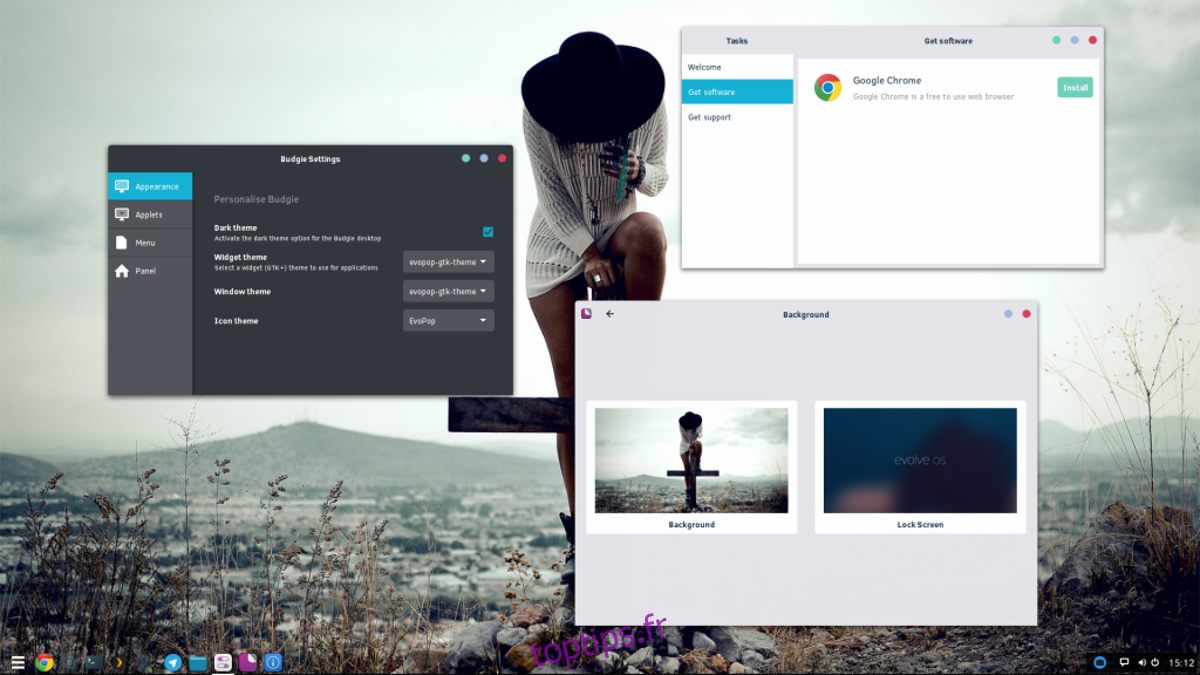
Remarque: les utilisateurs de Solus souhaitant essayer Evopop peuvent l’installer directement à partir des sources du logiciel. Exécutez eopkg install evopop-gtk-theme.
Ubuntu
sudo apt install git autotools
Debian
sudo apt-get install git autotools
Arch Linux
sudo pacman -S git autotools
Feutre
sudo dnf install git autotools
OpenSUSE
sudo zypper install git autotools
Avec le package Git installé sur votre PC Linux, utilisez-le pour cloner la dernière version du code de thème Evopop GTK.
git clone https://github.com/solus-project/evopop-gtk-theme.git
Utilisez la commande CD pour déplacer le terminal du dossier Home directement dans le nouveau répertoire evopop-gtk-theme sur votre PC.
Remarque: la création du thème Evopop nécessite l’application Autotools, car elle permet aux utilisateurs de créer du code source logiciel. Si vous utilisez une distribution Linux qui ne figure pas dans la liste ci-dessus, recherchez «autotools» et installez le programme avant de continuer.
cd evopop-gtk-theme
À partir de là, vous pourrez créer le nouveau thème à l’aide du code. Tout d’abord, exécutez le script autogen.sh. Ce script générera automatiquement tous les fichiers critiques dont la source Evopop a besoin pour se construire correctement. Ne sautez pas cette étape! C’est vital pour le processus de construction.
./autogen.sh
Lorsque Autogen a terminé, vous pouvez utiliser la commande make pour créer le code du thème Evopop en toute sécurité.
make
Make prendra le code du thème et en créera un utilisable sur votre système. La compilation peut prendre quelques minutes, alors soyez patient. Une fois la construction terminée, installez-la sur le système avec:
sudo make install
Installer sans bâtiment
Dans la section précédente, nous avons expliqué comment vous pouvez prendre le code source du thème Evopop GTK, le compiler et l’installer directement. Suivre cette voie garantit qu’il est entièrement compatible avec le logiciel de votre système d’exploitation. Cependant, tout le monde ne souhaite pas compiler et créer un thème à partir de zéro. Certains veulent télécharger et partir.
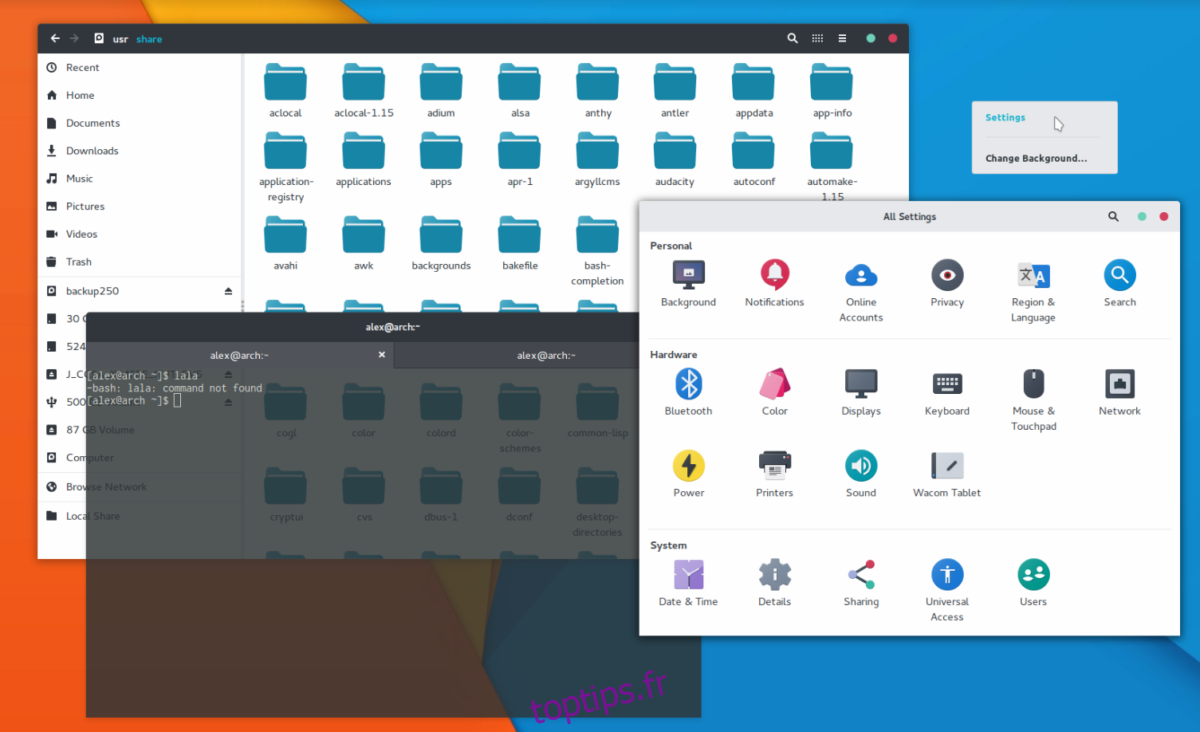
Il s’avère qu’avec le code source, Evopop est livré avec un joli petit script d’installation que les utilisateurs peuvent exécuter s’ils n’ont pas envie de construire quoi que ce soit. Pour utiliser ce script, téléchargez le code comme avant.
git clone https://github.com/solus-project/evopop-gtk-theme.git
De là, CD dans les fichiers de thème téléchargés:
cd evopop-gtk-theme
À ce stade, au lieu d’exécuter l’outil autogen.sh, make, etc., exécutez le script automatisé. Tout d’abord, exécutez le script de thème GTK pour installer et activer Evopop à l’échelle du système.
./install-gtk-theme.sh
Vous souhaitez également appliquer le thème Evopop Azure? Courir:
./install-gtk-azure-theme.sh
Utilisez-vous le client de messagerie Geary? Si tel est le cas, exécutez ce script de thème Evopop afin qu’il s’adapte au reste du bureau.
./install-geary-fix.sh
Après avoir exécuté tous ces scripts, Evopop sera installé sur votre PC Linux, sans aucune construction requise!
Activer Evopop
Si vous avez exécuté les scripts d’installation d’Evopop, le thème s’est sans doute activé automatiquement. Cependant, si vous deviez créer ce code à partir des sources pour l’utiliser (pour une raison quelconque), vous devrez activer le thème manuellement sur votre environnement de bureau. Pour ce faire, ouvrez Gnome Tweak Tool, les paramètres d’apparence Budgie ou les paramètres d’apparence Mate, sélectionnez le thème et appliquez-le. Si ces instructions ne vous suffisent pas, ne vous inquiétez pas! Nous avons une bonne description de l’utilisation des thèmes GTK!
Cliquez sur le lien vers l’un des articles ci-dessous, et bientôt vous saurez exactement comment utiliser votre nouveau thème Evopop GTK!
Sur la page Github, Evopop indique qu’il n’y a pas de support pour les bureaux tels que XFCE, LXDE ou Cinnamon. Cela dit, ils sont tous basés sur GTK + et devraient travailler avec eux – dans une certaine mesure. À utiliser à vos risques et périls! Découvrez comment appliquer Evopop à ces thèmes en cliquant sur les liens ci-dessous: